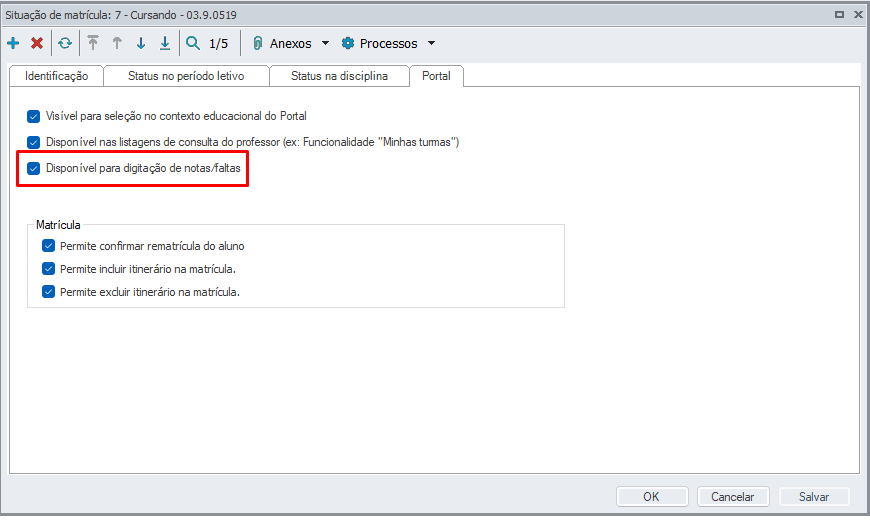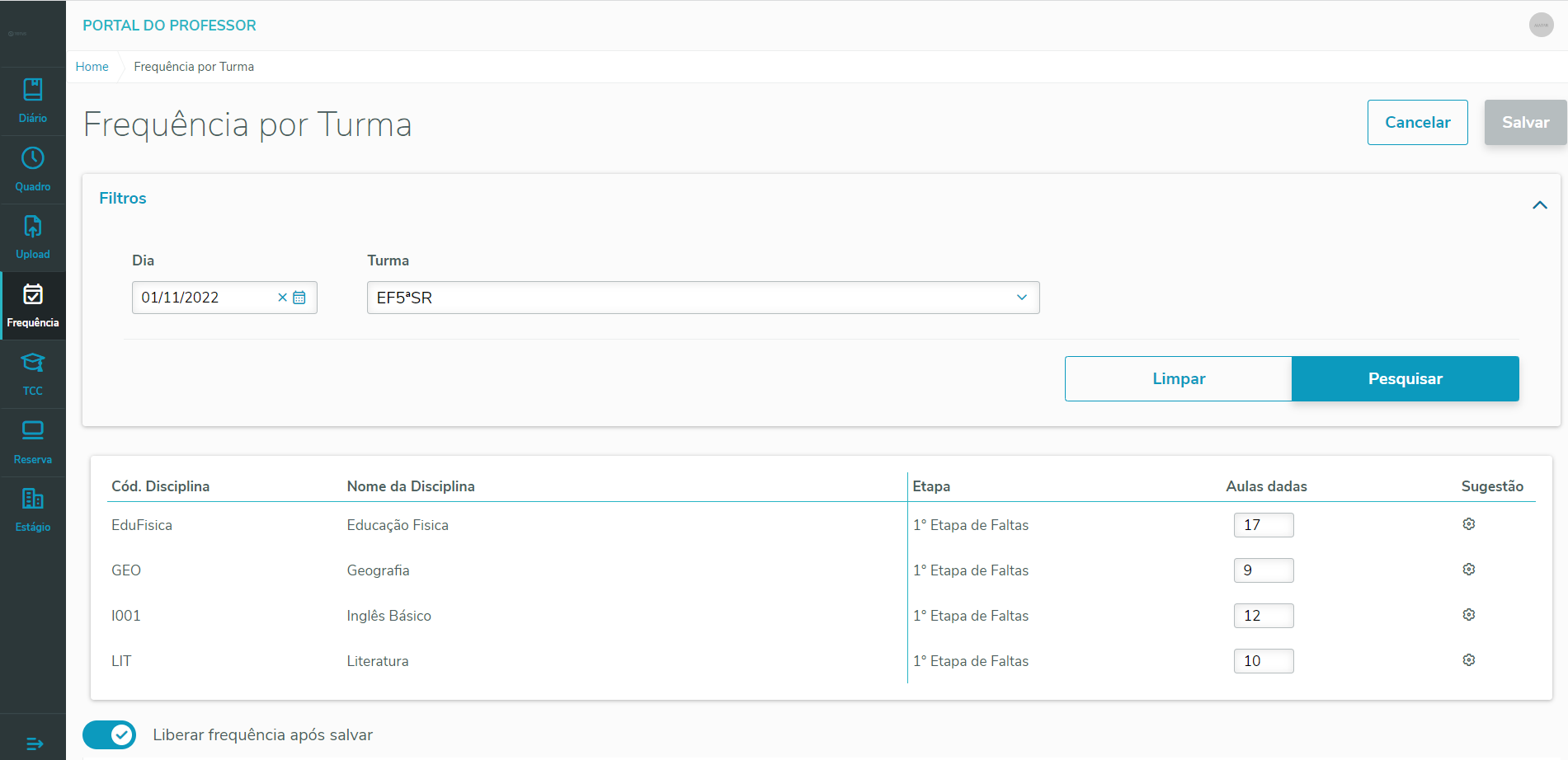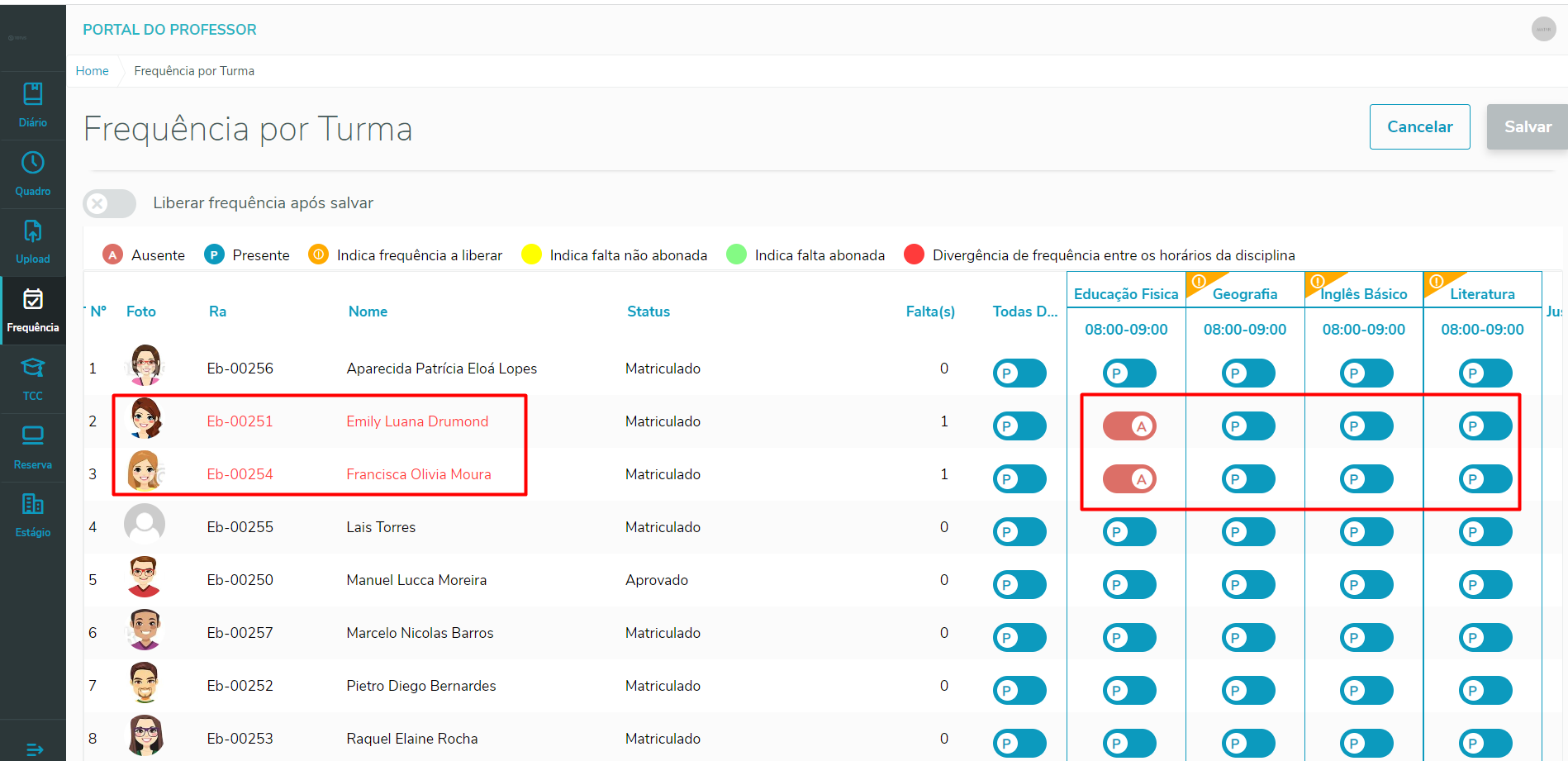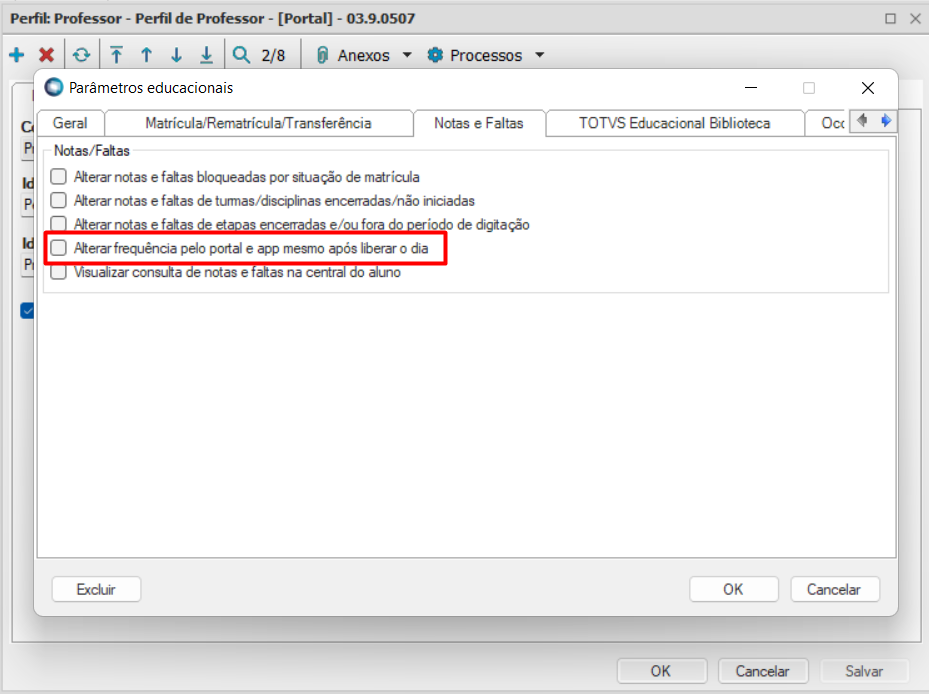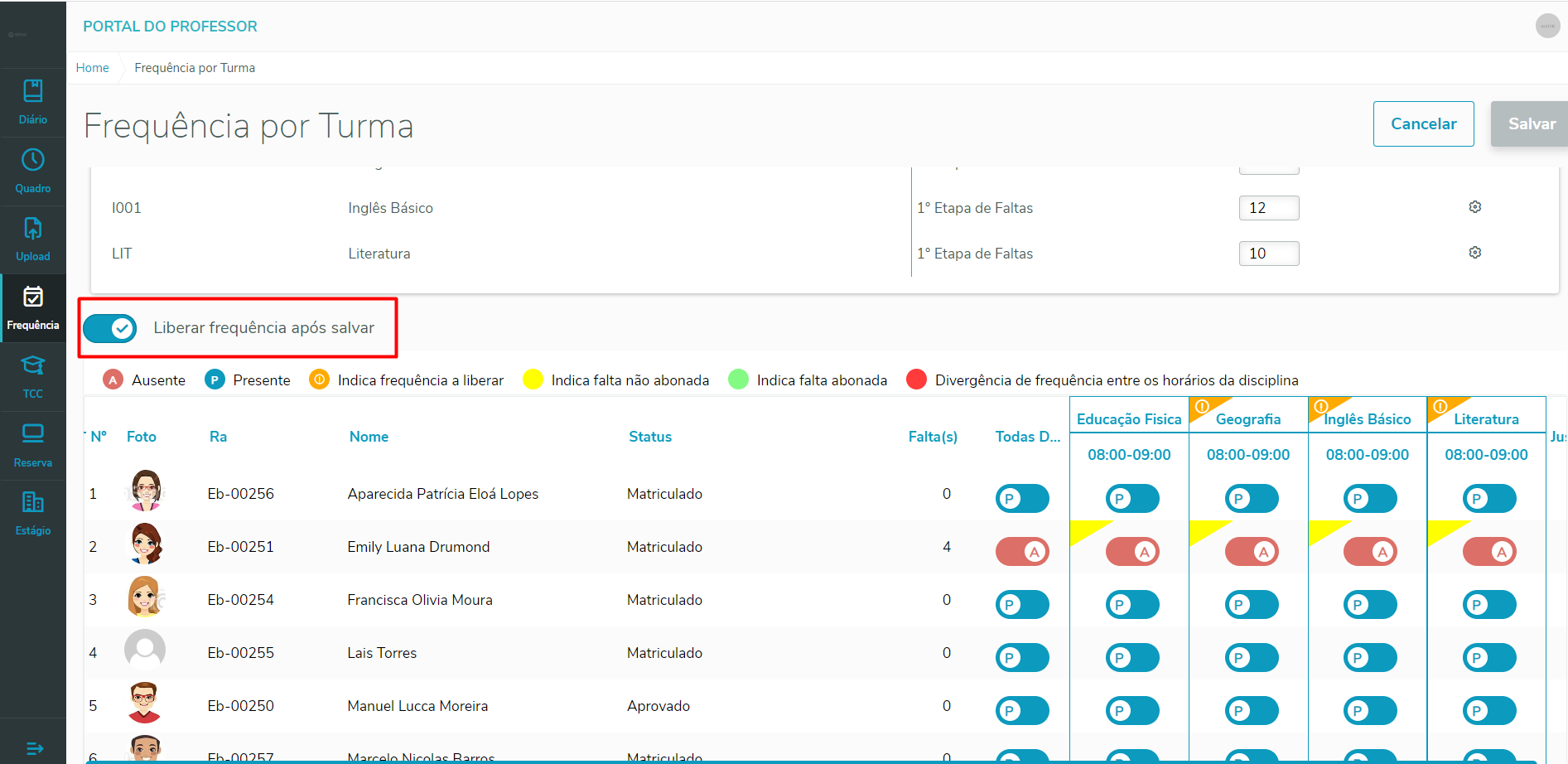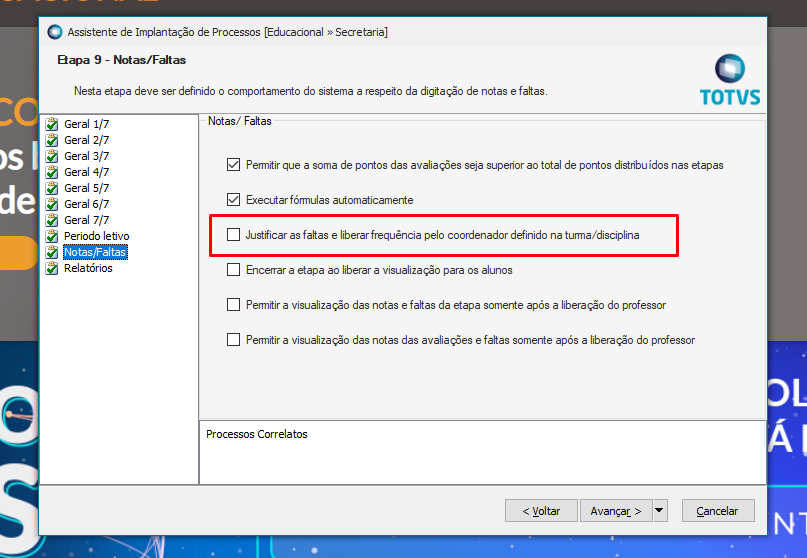Nesta tela o professor irá registrar a presença e ausência para um aluno ou mais alunos, e ela será registrada para todas as turmas/disciplinas daquele professor no dia informado.
| Aviso |
|---|
|
Disponível apenas para o Contexto Ensino Básico |
...
| Aviso |
|---|
|
Essa funcionalidade está disponível a partir do patch: 12.1.2205.106. |
| Expandir |
|---|
|
Para acessar a funcionalidade, o perfil do professor deverá ter a permissão em: Serviços Globais | Segurança | Acesso | Perfil | Sistema: Educacional | Educacional (Portal) | Professor | Digitação de frequência por turma diária. 
|
| Expandir |
|---|
| title | Lista de aulas alunos disponíveis |
|---|
|
O sistema irá listar os alunos disponíveis na turma/disciplina, considerando a seguinte regra: A opção "Disponível para digitação de notas/faltas" deve estar marcada no cadastro da situação de matrícula vinculada a disciplina do aluno. 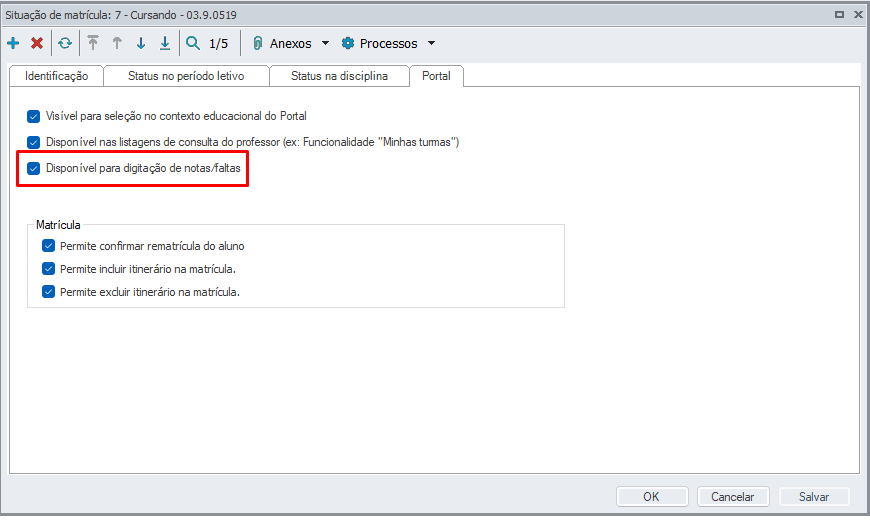 Image Added Image Added
|
| Expandir |
|---|
| title | Lista de planos de aulas disponíveis |
|---|
|
O sistema irá listar os planos de alunas disponíveis na turma/disciplina, considerando a seguinte regra:
| Informações |
|---|
| icon | false |
|---|
| title | Período do professor na turma/disciplina |
|---|
| Se o professor da turma/disciplina tiver um período informado (Data de Início e Término) definido, o portal irá exibir relação de planos de aulas até a data limite em que o mesmo estiver contido no período da turma/disciplina. Caso o período não esteja preenchido, não será considerado.  Image Added Image Added
| Informações |
|---|
| title | Parâmetro "Permitir ao professor alterar Plano de aula/Frequência fora do período de datas do professor na turma/disciplina" |
|---|
| Caso o parâmetro "Permitir ao professor alterar Plano de aula/Frequência fora do período de datas do professor na turma/disciplina" esteja marcado, a regra acima será desconsiderada.  Image Added Image Added
| Aviso |
|---|
| title | Parametrização necessária |
|---|
| Para o correto funcionamento da frequência por turma, alinhado a característica da tela, caso o parâmetro "Permitir ao professor alterar Plano de aula/Frequência fora do período de datas do professor na turma/disciplina" esteja marcado, o parâmetro "Visualizar/Alterar plano de aula, frequência e quadro de horário sem que o professor esteja cadastrado no horário da turma" deverá estar marcado também.  Image Added Image Added
|
|
|
A condição para exibir a relação de Turmas/disciplinas, para o professor, o mesmo deverá estar cadastrado no mesmo horário em uma ou mais turmas/disciplinas da Turma. Isso é, o professor leciona as disciplinas no mesmo dia e horário. Exemplo: Essas turmas/disciplinas estão associadas a Turma: EF5ªSR - Geografia
- Português
- Literatura
Ao iniciar o processo de digitação de frequência diária por turma, informar a data (de acordo com o Plano de Aula) e em seguida informar a Turma (só serão listadas turmas que o professor tiver aula na data selecionada) |
; o , o portal irá listar todas as disciplinas correspondente de acordo com a data.
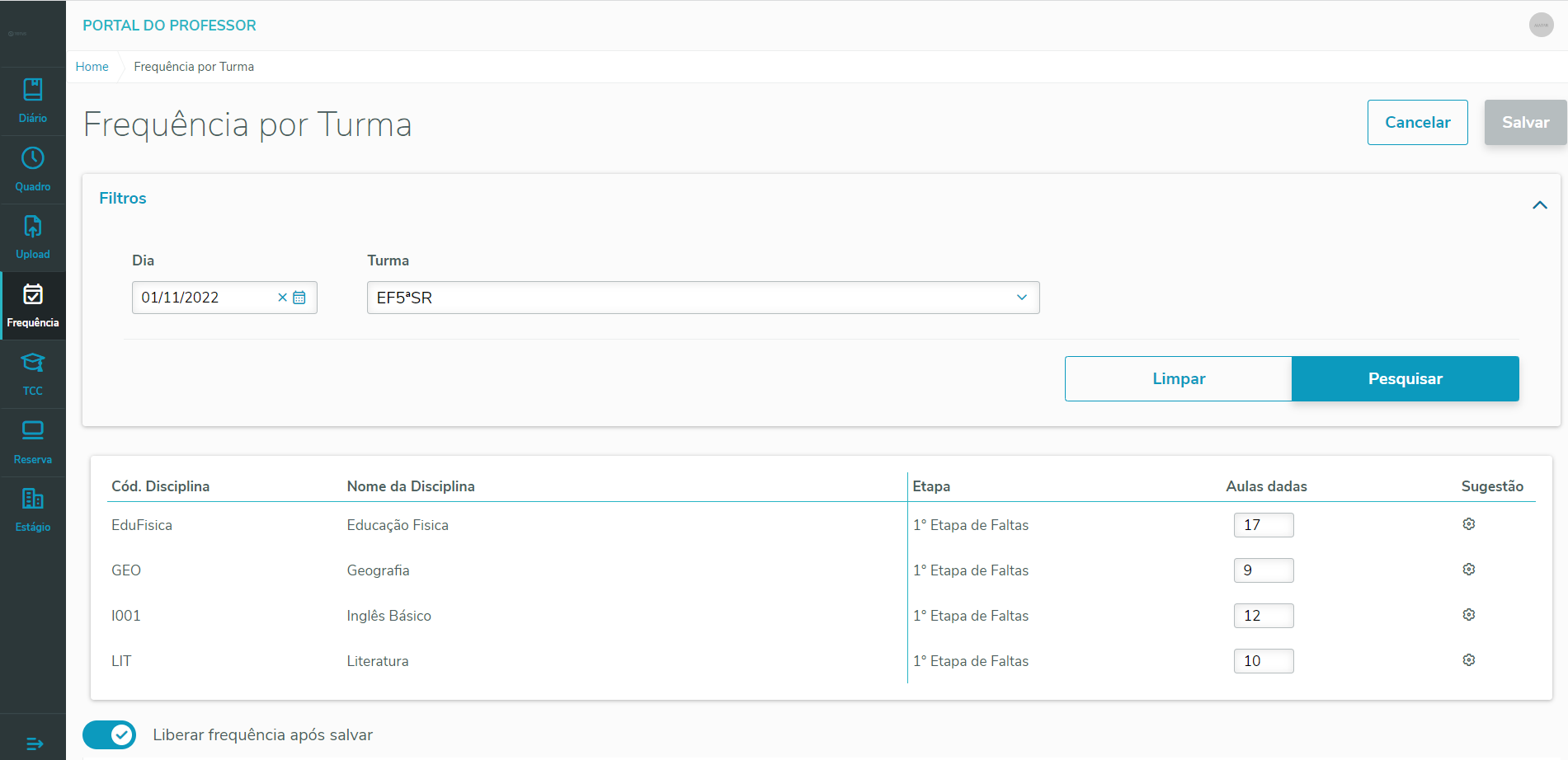 Image Modified Image Modified
|
| Informações |
|---|
| title | Número de aulas por etapa |
|---|
| Quando uma turma/disciplina possuir subturmas, o sistema informa os horários de acordo com as subturmas, mesmo ela quando a mesma não estiver sido selecionada no filtro. Quando não possuir subturmas, o sistema informa os horários de aula da turma principal. 
|
| Informações |
|---|
| title | Divergência de frequência entre os horários das turmas/disciplina |
|---|
| Para os o aluno que possui possuir divergência de frequência entre os horários das turmas/disciplina, o sistema irá destacar o RA e Nome do aluno com a cor vermelha, informando assim que ele possui presença/ausência em algumas aulas do dia, porém não em todas que o professor leciona. 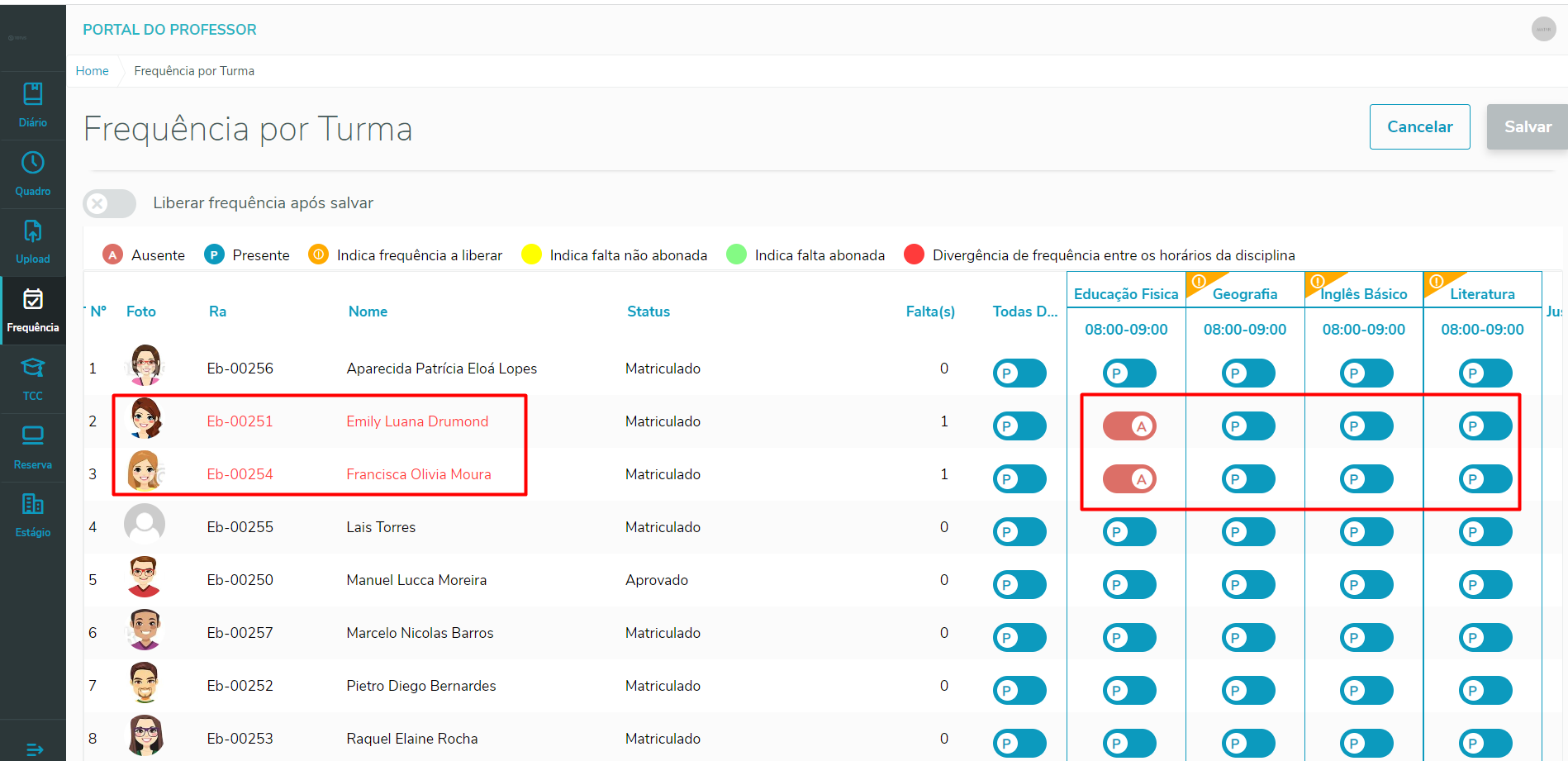
|
| Informações |
|---|
| A coluna de Status, corresponde a situação de matrícula no período letivo que o aluno está matriculado.  Image Added Image Added
|
| Dica |
|---|
| Caso o professor queria ter uma melhor visualização da foto do aluno, basta colocar o cursor do mouse sobre a foto do aluno.  Image Modified Image Modified
|
|
| Expandir |
|---|
| title | Registro de frequência |
|---|
|
Ao selecionar o botão de "Pesquisar", o portal irá listar a relação de alunos matriculados nas turmas/disciplinas. 
| Nota |
|---|
| Para marcar a Ausência para o(s) aluno(s), o professor deverá marcar com ícone  Image Modifiedonde para o lado direito o aluno está "AusênciaAusente" no diahorário relativo a sua coluna, já quando marcado com o ícone Image Modifiedonde para o lado direito o aluno está "AusênciaAusente" no diahorário relativo a sua coluna, já quando marcado com o ícone  Image Modifiedonde para o lado esquerdo o aluno está com "PresençaPresente" no horário especificado. Image Modifiedonde para o lado esquerdo o aluno está com "PresençaPresente" no horário especificado. |
| Informações |
|---|
| title | Presença e Ausência para todos os horários do dia |
|---|
| A Ao selecionar a opção "Todas do dia", o sistema irá marcar como presença/ausência para todos os horários disponíveis no dia. 
|
| Informações |
|---|
| title | Digitação de frequência |
|---|
| A digitação de faltas ficará disponível caso atenda as seguintes regras: - A data não estiver com a frequência liberada;
|
| Informações |
|---|
| title | Bloquear alteração de notas e faltas |
|---|
| | Aviso |
|---|
A partir do patch: 12.1.2205.224 |
| Aviso |
|---|
Esta regra se a aplica a cada aluno da lista disponível |
O sistema irá bloquear as alterações das faltas caso a opção "Bloquear alterações de notas e faltas" esteja marcada no cadastro da situação de matrícula na disciplina de cada aluno.  Image Added Image Added
|
| Informações |
|---|
| title | Alterar frequência pelo portal e app mesmo após liberar o dia |
|---|
| | Aviso |
|---|
A partir do patch: 12.1.2209.134 |
Para permitir que o professor consiga alterar registros da frequência diária, mesmo após a liberação de frequência já tenha sido realizada, é necessário habilitar o parâmetro "Alterar frequência pelo portal e app mesmo após liberar o dia". O parâmetro está disponível em: Serviços Globais | Sistema: Educacional | (selecionar o perfil) | Anexo | Parâmetros Educacionais | Notas e Faltas". 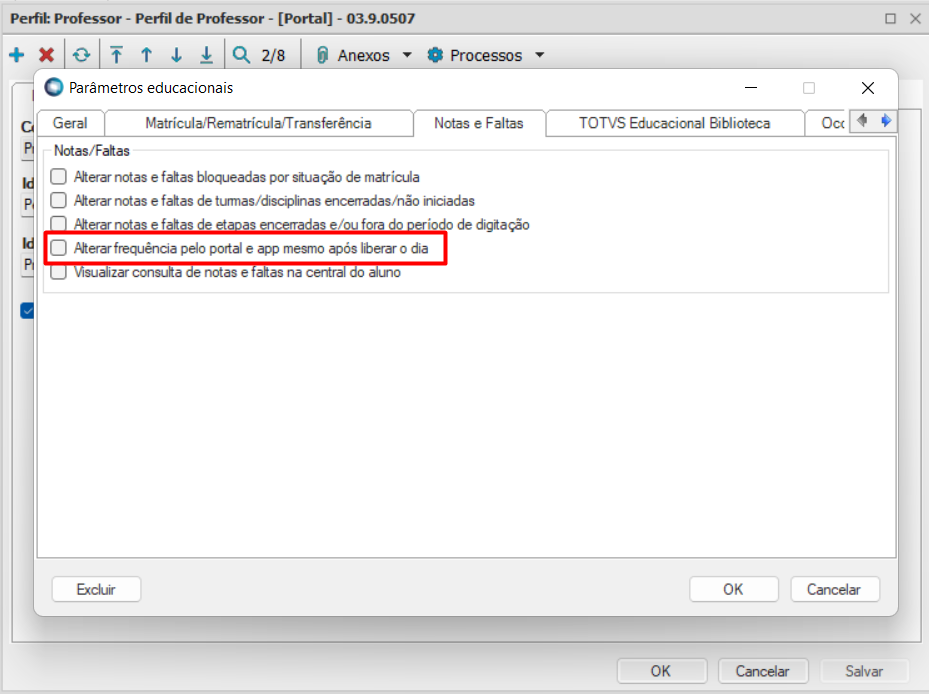 Image Added Image Added
|
|
| Expandir |
|---|
|
Para realizar a liberação da frequência diária para os a visualização dos alunos, deve-se marcar a opção de liberação conforme abaixo: 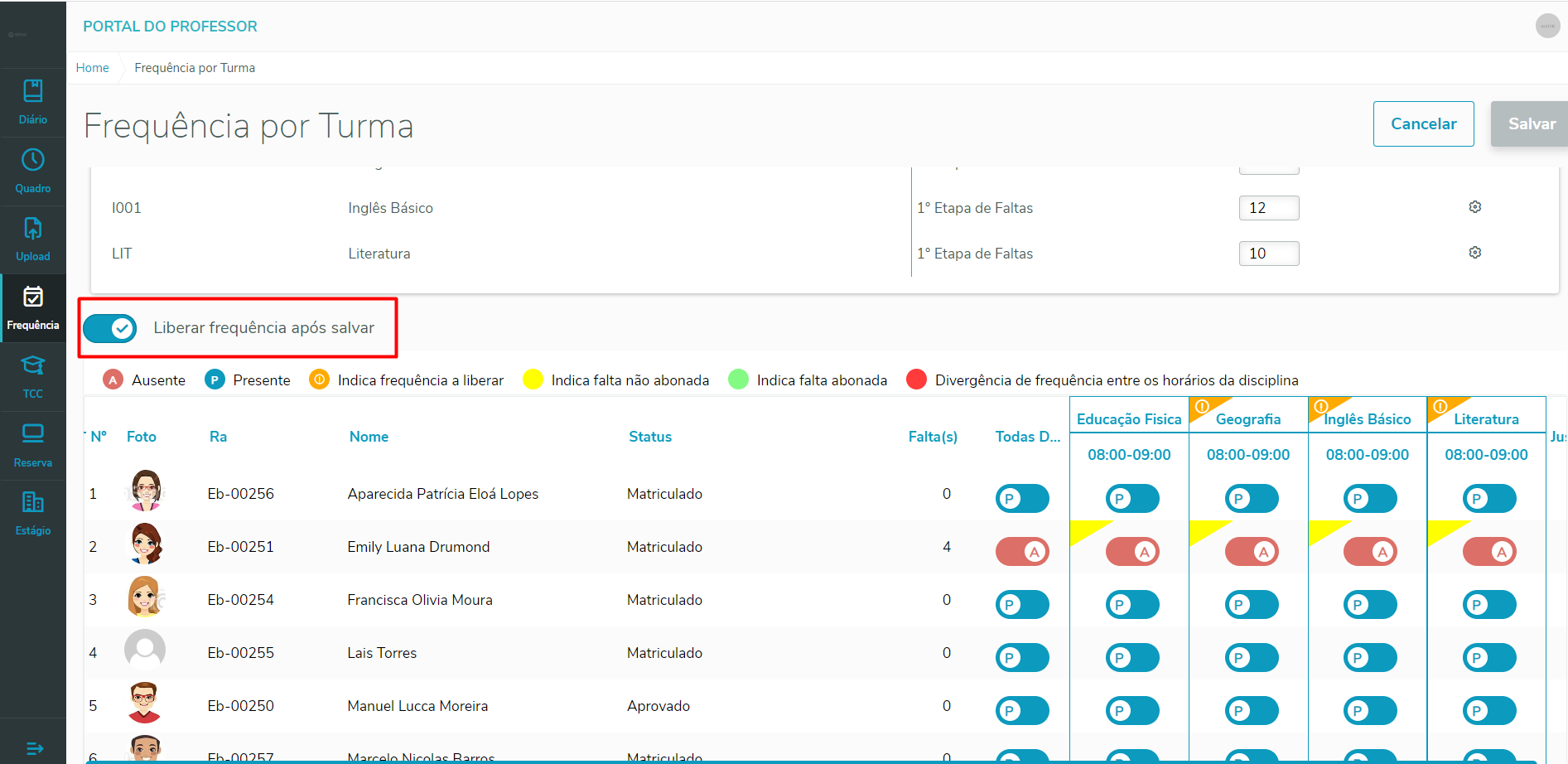
| Aviso |
|---|
| title | Bloqueio alteração da frequência |
|---|
| | Aviso |
|---|
A partir do patch: 12.1.2205.221 |
|
Após realizando a liberação, não será mais possível voltar atrás retirando a liberação ou realizar alterações na frequência diária dos alunos por turma utilizando a opção "Liberar frequência após salvar" marcada: - Não será possível realizar alterações nas frequências diárias dos alunos, nem remover a liberação destas frequências. (porém a Instituição de Ensino poderá cancelar a liberação através do processo: Liberar/Cancelar frequência diária disponível no RM.exe)
|
|
, conforme exibido na imagem abaixo- .
- Consequentemente, todas as frequências
|
|
que estão sendo exibidas na tabela se tornam disponíveis para a visualização pelos alunos.- liberadas ficam "disponíveis para os alunos" e serão exibidas na tela de frequência diária para o professor apenas para a visualização;
|
Esta opção aparece somente se o parâmetro "Justificar as faltas e liberar frequência pelo coordenador definido na turma/disciplina" estiver desmarcado. Este parâmetro se encontra: Parâmetros | Secretaria | Notas/Faltas 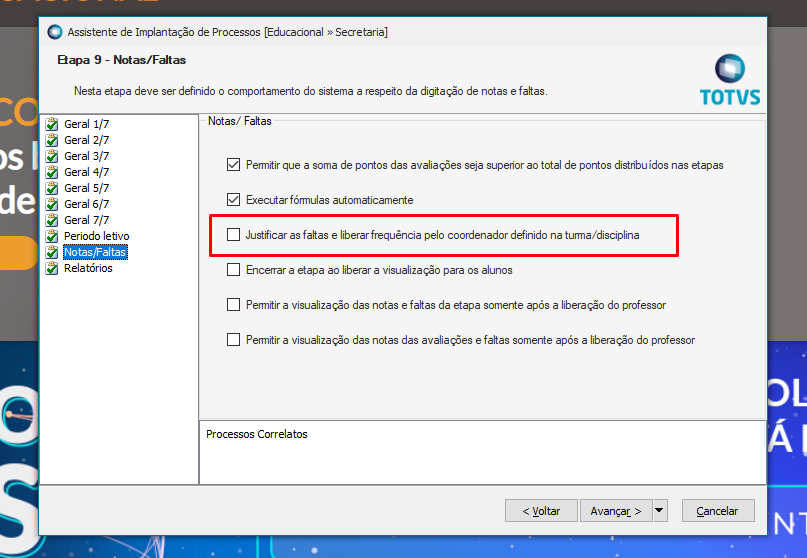 Image Modified Image Modified
| Aviso |
|---|
| title | Alterar frequência pelo portal e app mesmo após liberar o dia |
|---|
| | Aviso |
|---|
A partir do patch: 12.1.2209.134 |
Para permitir que o professor consiga alterar registros da frequência diária, mesmo após a liberação de frequência já tenha sido realizada, é necessário habilitar o parâmetro "Alterar frequência pelo portal e app mesmo após liberar o dia". O parâmetro está disponível em: Serviços Globais | Sistema: Educacional | (selecionar o perfil) | Anexo | Parâmetros Educacionais | Notas e Faltas". 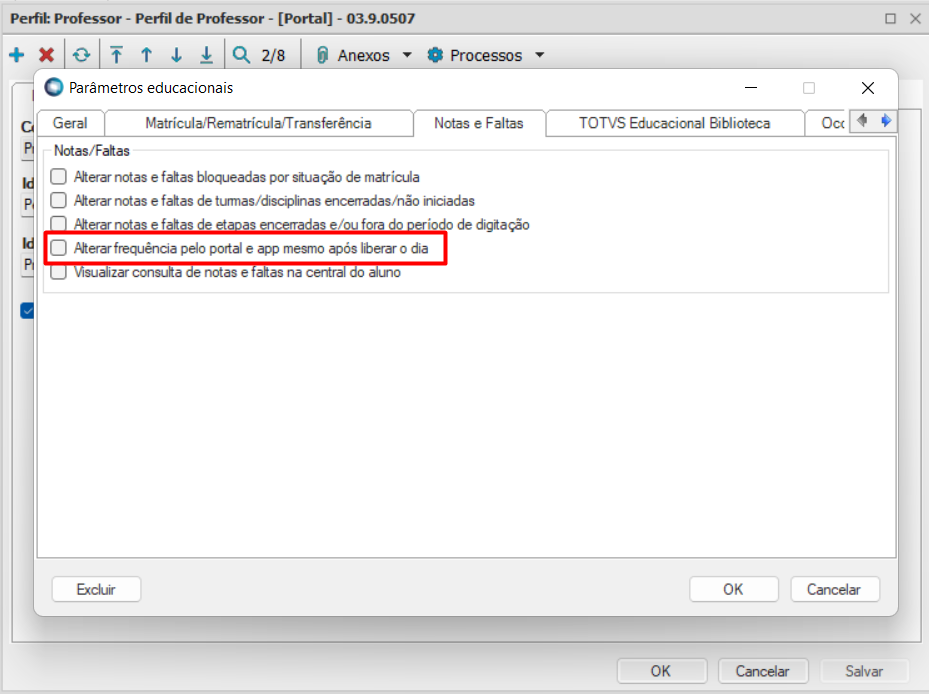 Image Added Image Added
|
|
|
| Expandir |
|---|
| title | Turma Gerencial gerencial e Gerenciadagerenciada |
|---|
|
Ao marcar o parâmetro "Parâmetros | RM Portal | Secretaria | Utilizar Turma/disciplina gerencial na digitação de notas, faltas, avaliação, frequência diária, plano de aula e upload de materiais no portal". 
O sistema terá o seguinte comportamento. As faltas e presenças na tela de “Frequência por Turma” serão realizadas através da turma/disciplina gerencial, porém internamente o sistema realiza as faltas e presenças nas turmas gerenciadas correspondente.
| Informações |
|---|
O objetivo da Turma/Disciplina Gerencial é possibilitar os professores ao acessar as informações agrupadas das turmas/disciplinas gerencias (relacionadas) a uma única turma/disciplina gerencial, assim ele consegue lançar notas e faltas de uma única vez, ao invés de ter que selecionar as turmas/disciplinas separadamente. Para isso, as turmas/disciplinas gerenciadas devem ter a mesma etapa de nota, falta, avaliação, professor, horário, plano de aula, mas não necessariamente o mesmo turno. |
|
...
| Expandir |
|---|
| title | Status da frequência |
|---|
|
Na tabela contendo a frequência dos alunos algumas colunas são marcadas preenchendo o fundo da célula para indicar algumas informações referente a frequência. Acima da tabela é exibido uma legenda indicando o significado da cor preenchida na célula.  Image Removed Image Removed Image Added Image Added
|